Como reportar a venda de um imóvel RE/MAX, representando um cliente comprador? É possível indicar que houve referenciamento ou parceria nesta perna da venda?
Ao representar a venda de um imóvel RE/MAX captado por outro Corretor Associado da rede, você deverá apenas preencher os dados referentes à sua perna da transação no menu "Transações". Ao participar apenas da venda, não é necessário cadastrar este imóvel para poder reportar sua comissão. Lembre-se que ele já foi cadastrado pelo Corretor captador!
Como você está representando a venda de um imóvel RE/MAX, você deve aguardar o Corretor Associado responsável pela captação do imóvel realizar o report dele. Você só poderá prosseguir após o imóvel RE/MAX ser indicado como Vendido pelo captador e após ter seu nome mencionado e relacionado à comissão de venda no report feito por este Corretor parceiro.
Após este procedimento inicial feito pelo Corretor captador, você poderá dar sequência no seu report seguindo o passo a passo abaixo:
1. Utilizando o menu lateral esquerdo, selecione a opção “Transações”;
2. Após ter seu nome mencionado e atrelado à comissão de venda de um imóvel RE/MAX no report do Corretor Associado responsável pela comissão de captação, você receberá automaticamente um report com status incompleto em seu menu de "Transações".
3. Após identificar o ID da transação em questão, você deve clicar em cima dessa informação para poder editá-la.
4. Na tela a seguir, clique em "Editar".
5. Na próxima tela, você poderá notar que as informações dos campos “Preço de Venda/Locação” e “Data de Venda” foram automaticamente preenchidas da ficha de cadastro do imóvel pelo Corretor Associado responsável pela perna de captação. Caso note alguma informação incorreta, não tente alterá-la. Primeiro, entre em contato com o Corretor responsável pela Captação para que ele faça a alteração. Para continuar o preenchimento, clique em "Salvar e Prosseguir".
5. Na etapa Comissão de Venda, caso algum corretor associado de sua franquia ou corretor não-RE/MAX tenha participado da perna da venda junto com você, é possível referenciá-lo clicando em Adicionar Corretor no canto superior direito da interface. Em seguida, ajuste os valores de acordo com as porcentagens da comissão de cada um. Caso você tenha realizado a venda sozinho, basta apenas confirmar os valores de sua comissão e prosseguir para a próxima etapa.
ATENÇÃO! Para casos em que o corretor parceiro é de outra franquia RE/MAX, não é necessário adicioná-lo em seu report. Basta inserir somente as informações de comissão e valores pertinentes à sua parte e prosseguir com o report. Desta forma, o corretor parceiro de outra franquia RE/MAX poderá realizar o próprio report também.
6. Na tela de Pagamentos, você poderá indicar o recebimento ou previsão de recebimento de valores. Lembre-se que só será possível adicionar pagamentos relacionados aos corretores mencionados na etapa anterior, em Comissão de Venda.
Comissão esperada: referente à comissão total mencionada no passo anterior, em Comissão de venda. Este campo irá apresentar os valores totais de comissão, mesmo se estiverem divididos entre um ou mais corretores envolvidos na captação do imóvel.
Comissão total: referente aos valores mencionados na etapa atual, em Pagamentos.
Comissão Restante: Valor que resta ser adicionado ao report de vendas. Antes de salvar e prosseguir para a próxima fase, esse valor precisa estar zerado.
Pagamentos Pendentes: valor de comissão que será posteriormente pago, em uma data futura.
Caso somente uma parcela da comissão esperada tenha sido paga, você poderá adicionar um novo pagamento e mencionar apenas o valor restante e a data prevista de recebimento.
7. Na etapa Comissão de Captação, basta informar qual o corretor ou quais os corretores envolvidos na captação e os valores a serem recebidos, de forma similar à etapa Comissão de Venda. Por fim, clique em "Salvar e Prosseguir".
9. Na tela de Compradores, você obrigatoriamente deve adicionar os dados do cliente comprador. É possível selecionar um contato já existente dentre a listagem do corretor em questão ou até mesmo adicionar um novo.
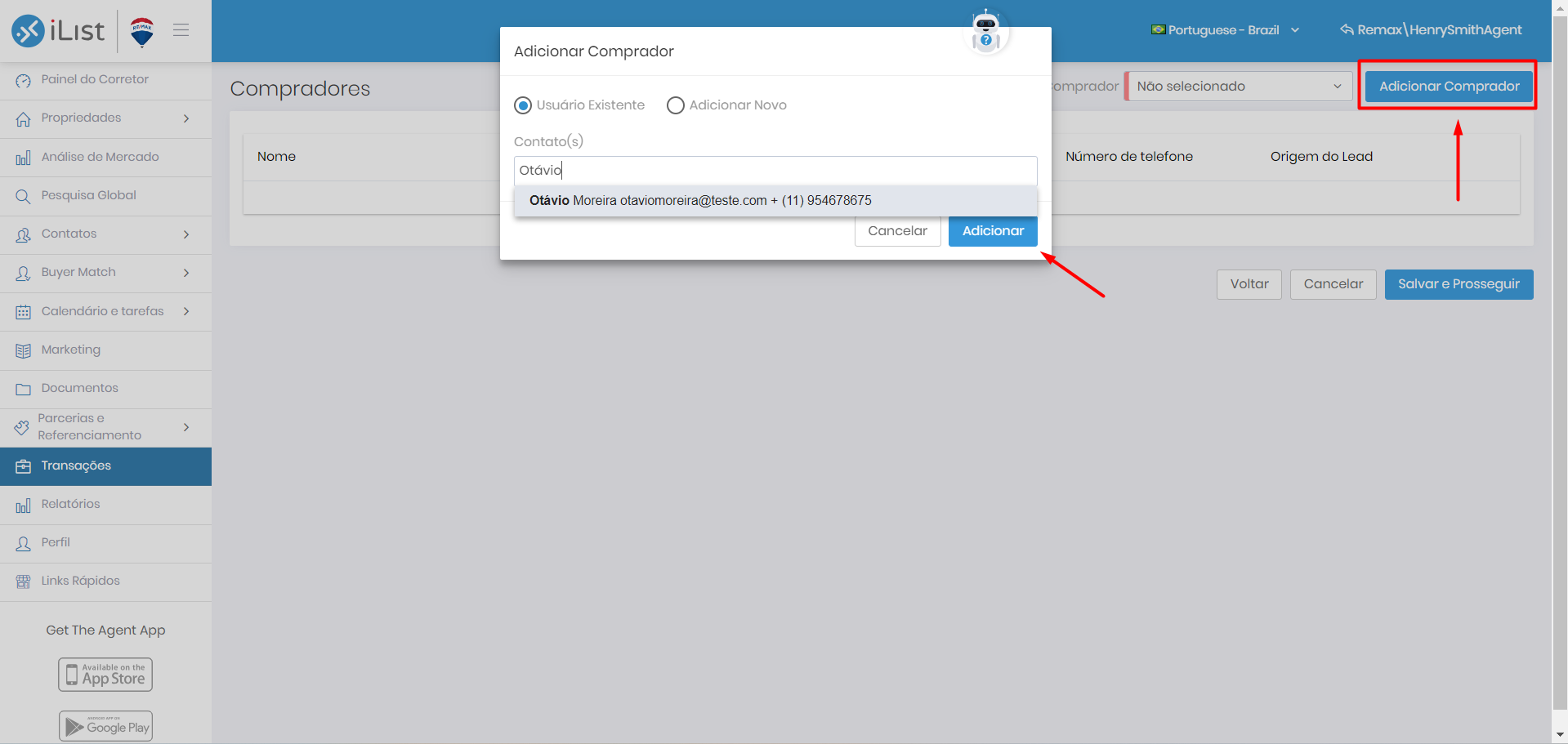
10. Na etapa de Financing, será possível adicionar informações relacionadas a valores financiados na compra deste imóvel. Etapa também não é obrigatória.
11. Ao clicar em “Salvar e completar”, uma notificação aparecerá em sua tela, perguntando se você gostaria de avaliar o corretor mencionado na transação.
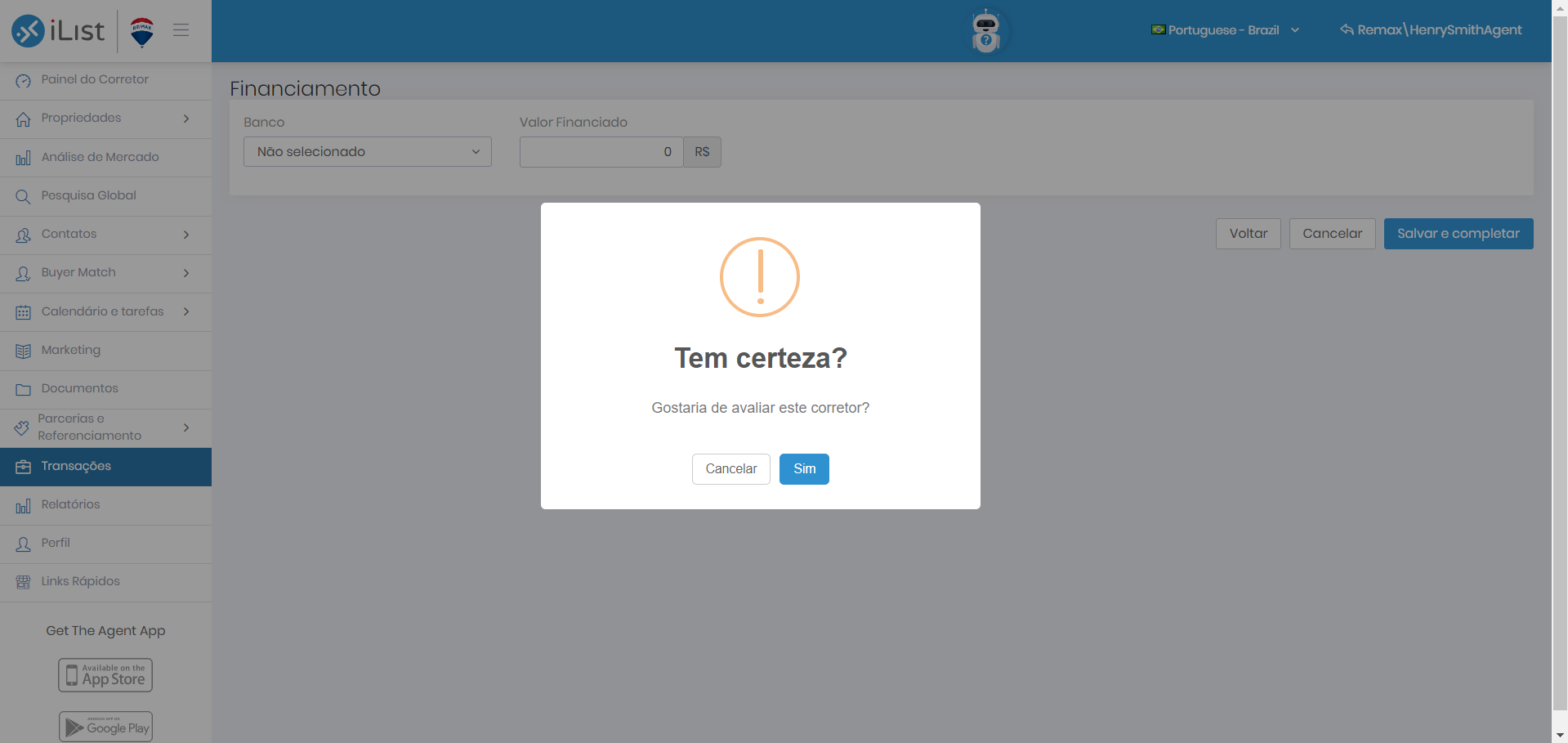
Nesta avaliação, será possível classificar o trabalho do Corretor parceiro em uma escala de 1 a 5, assim como adicionar comentários sobre sua atuação na transação.
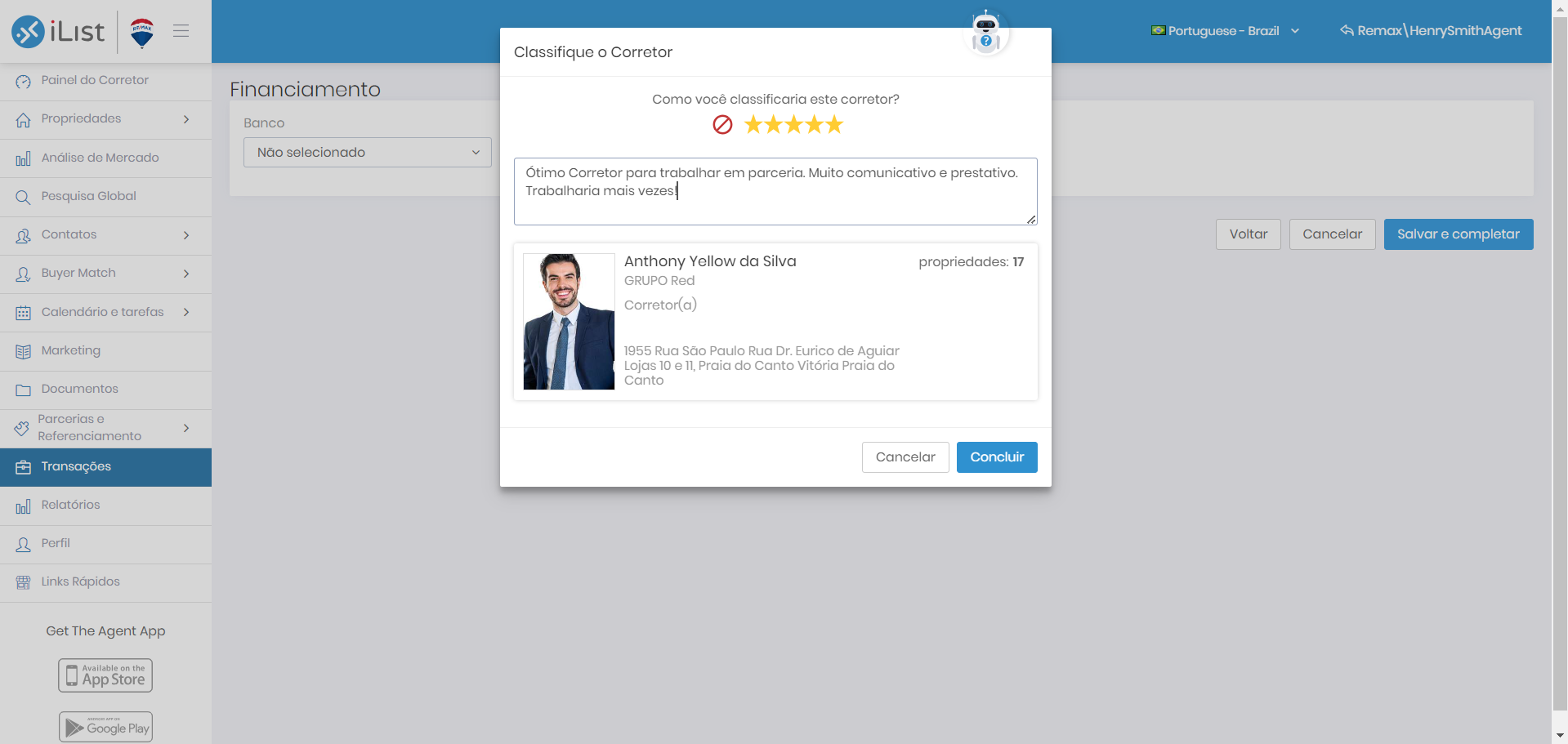
12. Em Visão Geral da Transação será possível visualizar a transação reportada de forma macro. Nesta tela, você poderá identificar o atual status da transação (em aprovação, aprovado ou reprovado), o ID da transação e o ID do imóvel vendido/alugado, as comissões e os pagamentos informados.